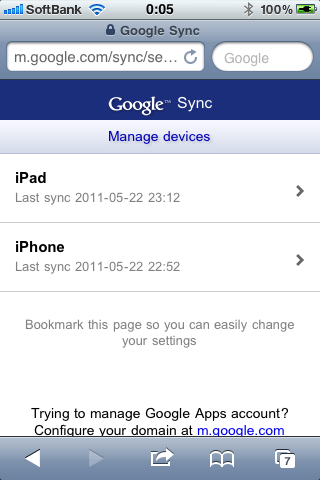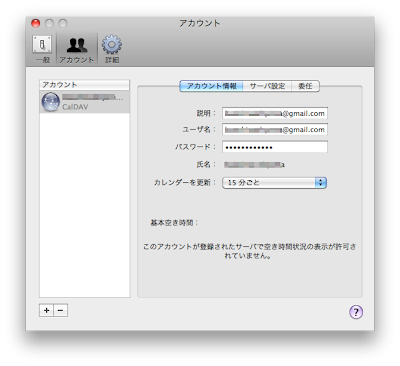■■■ 覚え書きです ■■■
https://m.google.com/sync/settings/
iPad2を使い始めて、スケジュールなる物を管理しはじめた。
といってもそんなにイベントがあるわけではないのだが、バンドメンバーとGoogleカレンダーを共有してリハーサルの段取り組んだりしている(予定)。
しかし、困った事にiPadやiPhoneとMacOSのiCalでは同期が出来ても、
共有してるGoogleカレンダーとは同期出来ないわけ。
毎回常にiTunesを通して同期という作業をしないといけない訳。
なので、リアルタイムでの更新や編集などはそれぞれのアプリケーションやWEB上で行わないといけないというめんどくさい状態に…
なんとか、MobileMeを使わないで同期出来る方法がないかと調べたら・・
ありました(笑)
mkb http://mkb.salchu.net/2010/09/google-ical-iphone.html
そして、早速実行しました。
1、原則として無料で出来る方法。
2、iPhoneとiPadとiCalをOTA(Over The Air)で同期。
3、Googleも同期。
4、それぞれのスケジュールで双方向で編集・削除可能にする。
ということをしてみました。
先ず行ったのは、
Microsoft Exchangeの設定。
iPhoneユーザーにはおなじみの「新規アカウント」の画面です。
これのMicrosoft Exchangeを選択します。
上から、
「メール」にはGoogleのメールアドレス(アカウント名)を入力。
「サーバ」にはm.google.comと入力。
「ドメイン」は空欄でかまいません。
「ユーザ名」はGoogleのアカウントを入力。
「パスワード」はGoogleアカウントのパスワードを入力。
「説明」は自分でわかれば良いので何でもかまいません。
「SSLを使用」はON となります。
アカウント設定が完了したら、
と、このような画面になります。
「メール」はオンにしておけばフェッチではなくプッシュでメールの受信が可能になります。「連絡先」はGmailに連絡先をインポートしておくなり何らかの情報があればiPhoneのアドレスブック(連絡先)から参照出来ます。
「カレンダー」は勿論、オンです。
この作業が終わったら、次はGoogle Syncの設定に入ります。
これはオンライン上での設定なりますので、
iPhoneのSafariを起動して
すると、
このような画面が出てきますので、困ります・・・
がしかし、「言語を変更」をクリックし日本語以外の言語に変更します。
変更するのは自分がわかる言語にしましょう。
とりあえずはEnglishでイイと思います。
そうすると、デバイスの名前が出てきますので、画面をタップします。
この画像はiPhoneとiPad設定しましたので、デバイス名が2つ並んでいます。
タップすると、自分のGoogleアカウントのカレンダー名が出てきますので、
シンク(同期)させたいカレンダーにチェックを入れます。
これで、Google Syncの設定は完了。
他のデバイスをお持ちの方は、これを繰り返します。
僕の場合はiPhoneとiPadで設定しました。
これで、GoogleカレンダーとiPhone・iPadのカレンダーがシンクされました。
次は、MacOSのiCalとの同期です。
これは、iCalを起動し、環境設定を開きます。
ここに、Googleアカウントを追加します。
アカウントボックスの下にある+をクリックし、アカウントを設定。
設定後に、「委任」タブをクリックし、設定画面を変えます。
そうすると、Googleアカウントで設定しているカレンダー名が出てきます。
この中から同期したいカレンダーを選択します。
選択が終わったらこのウインドウは閉じます。
iCalのカレンダー名のところにGoogleアカウントのカレンダーが表示されます。
これで、同期完了です。
今までは、このMac内とか、iPhone内とかiPad内でのカレンダーと表示されていたものを
このGoogleのカレンダー1本で行くということになる訳です。
つまり、
それぞれのデバイス内にあるカレンダーは使用せずに、
デバイスで設定したExchangeのカレンダーを使って入力・編集等々を行うことになります。
くれぐれもお間違えのないように。
なので、既に予定をGoogleカレンダーに移したりしなければいけません。
そして、iTunesでのカレンダー同期は不要です。
iCal・iPhone・iPadで表示されているカレンダーは、
Microsoft Exchangeを使ったGoogleカレンダーということになり、
それぞれのシンクにGoogle Syncを使っているということになります。
これで双方向同期が完了しているはずなので、
それぞれのデバイスでカレンダーの書き込みなどして確認してください。